في بعض الأحيان نجد بعضًا من أصحاب المواقع يعانون من أجل ضبط إدارة مواقعهم بالشكل الذي يريدونه، حتى أن البعض منهم لا يستطيعون القيام بذلك بدون الاستعانة بخبير، وغالبًا ما يكون السبب في ذلك هو قلة معرفتهم بأهم إعدادات الووردبريس التي يجب عليهم ضبطها بعد تنصيب الووردبريس وطريقة قيامهم بذلك.
ولذلك بعد أن قمنا بشرح ووردبريس أعددنا هذه المقالة التي سنعرفك فيها على أهم الإعدادات التي يجب عليك ضبطها في موقع الووردبريس الخاص بك، وذلك من أجل أن تتمكن من ضبط وإدارة موقعك بالشكل الذي تريده وبدون أي مشاكل.
1. ضبط الإعدادات العامة
تمكنك الإعدادات العامة في الووردبريس من التحكم ببعض الأمور الأساسية المهمة لتكوين موقعك، وتتضمن التحكم باسم الموقع وشعاره، وإعدادات الوقت والتاريخ واللغة وغيرها، ويمكنك الوصول إلى الإعدادات العامة من خلال النقر على (عام) ضمن القائمة المنسدلة التي تظهر عند وضع مؤشر الفأرة على (الإعدادات) في لوحة تحكم الووردبريس الخاصة بموقعك.
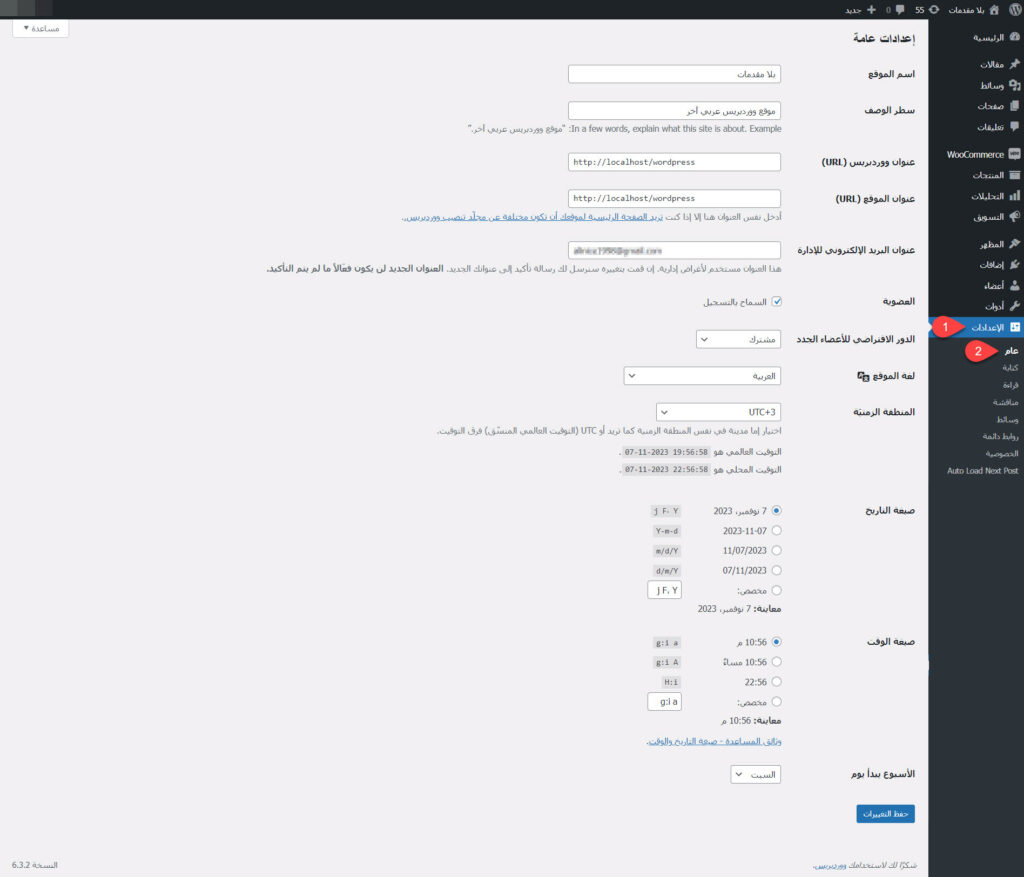
بعد ذلك ستظهر لك صفحة الإعدادات العامة على موقعك، وتتضمن عدد من الخيارات والحقول، وسنقوم الآن بشرحها لك بشكل مفصل كي تتمكن من ضبطها بالشكل الصحيح:
- اسم الموقع: يجب عليك إضافة اسم موقع واضح ووصفي يوضح محتوى موقعك في هذا الحقل، وذلك لأن هذا الاسم سيظهر في شريط العناوين في المتصفح، كما أن معظم قوالب الووردبريس تعرض هذا الاسم في أعلى صفحات الموقع.
- سطر الوصف (الشعار): هو عبارة عن جملة قصيرة تصف ما يدور موقعك حوله، وتقوم بعض قوالب الووردبريس بعرض هذا الشعار في القائمة الجانبية أو تحت اسم الموقع في الصفحة الرئيسية.
- عنوان ووردبريس (URL): في هذا الحقل يجب عليك إضافة رابط الدليل الذي يضم جميع ملفات موقع الووردبريس الخاص بك.
- عنوان الموقع(URL): ويمثل الرابط الذي يقوم المستخدمون بكتابته في متصفحاتهم من أجل زيارة موقعك (رابط الموقع)، وغالبًا ما يكون مماثلًا لعنوان URL الخاص بالووردبريس.
- عنوان البريد الإلكتروني للإدارة: في هذا الحقل، قم بإضافة عنوان البريد الإلكتروني الذي تريد من ووردبريس إرسال الإشعارات الخاصة بموقعك إليه، ولن يظهر هذا العنوان على الموقع أبدًا.
- العضوية: إذا قمت بتفعيل هذا الخيار فسيتمكن أي مستخدم من التسجيل في موقعك وإنشاء حساب عليه، لذلك إذا فعلته فتأكد من الأذونات الممنوحة للأعضاء الجدد في الموقع.
- الدور الافتراضي للأعضاء الجدد: هذا الإعداد هو عبارة عن قائمة منسدلة تمكنك من تحديد الدور الافتراضي الذي يمنح للأعضاء الجدد في الموقع (زبون، مشترك، مساهم، كاتب، الخ).
- لغة الموقع: يمكنك هذا الخيار من تحديد اللغة الأساسية لموقع الووردبريس الخاص بك ولوحة التحكم الرئيسية.
- المنطقة الزمنية: من خلال هذا الإعداد يمكنك تحديد المنطقة الزمنية لموقعك، وذلك من خلال تحديد مدينة موافقة لمكان إقامتك أو من خلال تحديد الفرق بالزمن بين مكان إقامة والتوقيت العالمي.
- صيغة الوقت والتاريخ: يمكنك بواسطة هذا الإعداد اختيار الصيغة التي سيظهر بها الوقت أو التاريخ على الموقع، ويوفر لك الووردبريس بعض الخيارات الافتراضية، تسطيع أن تختار منها ما تراه مناسبًا.
- الأسبوع يبدأ في يوم: يقوم الووردبريس بشكل افتراضي بتحديد يوم الإثنين ليكون اليوم الذي يبدأ فيه الأسبوع على الموقع، وإذا أردت تغييره فيمكنك القيام بذلك من خلال هذا الإعداد.
بعد الانتهاء من ضبط جميع هذه الإعدادات العامة قم بالنقر على (حفظ التغييرات) من أجل تطبيق هذه الإعدادات على الموقع.
2. ضبط إعدادات الكتابة
يوفر لك الووردبريس مجموعة من الإعدادات الخاصة بالكتابة والتي من خلالها يمكنك إدارة المنشورات والصفحات الجديدة على الموقع ،كما يمكنك من إضافة قيم افتراضية من الممكن أن تساعدك عند إنشاء منشورات جديدة، بالإضافة إلى التحكم بميزة النشر عن بعد أو النشر بواسطة البريد الإلكتروني.
تستطيع الوصول إلى شاشة إعدادات الكتابة من خلال النقر على (كتابة) ضمن القائمة المنسدلة التي تظهر عند وضع مؤشر الفأرة على (إعدادات).
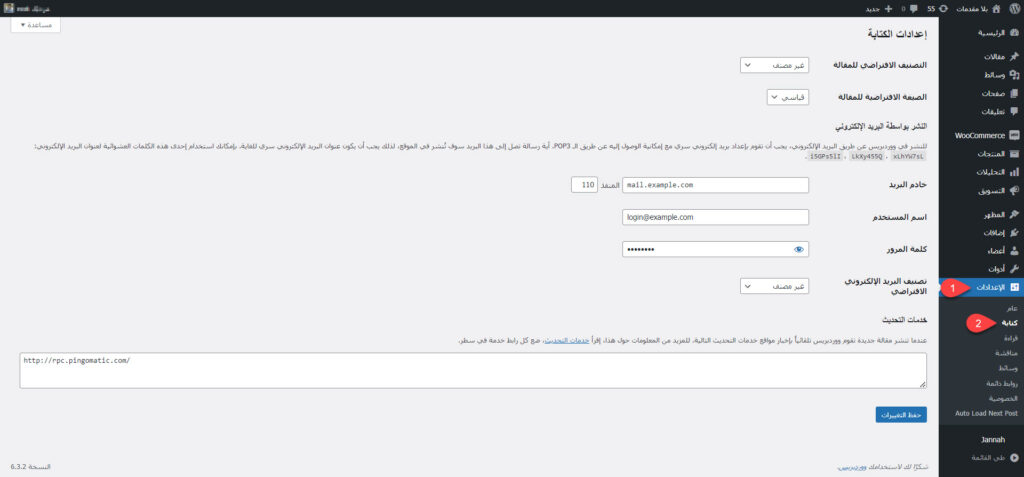
بعد ذلك ستظهر لك صفحة إعدادات الكتابة وتتضمن العديد من الخيارات، وفيما يلي شنشرحها لك بشكل مفصل:
- التصنيف الافتراضي للمقالة: يتيح لك هذا الإعداد ضبط الفئة الافتراضية التي سيتم نشر منشوراتك الجديدة ضمنها، وذلك في حال لم تحدد فئة مخصصة للمنشور أثناء إنشاءه.
- الصيغة الافتراضية للمقالة: يمكنك من خلال هذا الإعداد أن تغيير تنسيق المنشور إلى أحد التنسيقات التي يوفرها الووردبريس (ملاحظة، محادثة، معرض، الخ).
- النشر بواسطة البريد الإلكتروني: يوفر لك الووردبريس إمكانية إنشاء ونشر منشورات على مدونة الموقع بواسطة البريد الإلكتروني، ولكن لاستخدام هذه الميزة سيتوجب عليك إنشاء بريد إلكتروني سري مع إمكانية الوصول إليه عن طريق الـ POP3، وبعد ذلك سيتم نشر أي رسالة يتلقاها هذا البريد على شكل منشور في موقعك. كما سيتوجب عليك إضافة خادم البريد الذي يمكنك من قراءة واسترجاع الرسائل التي ترسلها إلى الووردبريس، بالإضافة إلى تحديد اسم المستخدم وكلمة المرور والفئة الافتراضية للمنشورات التي سيتم نشرها من خلال البريد الإلكتروني.
- خدمات التحديث: تعتبر هذه الميزة من الميزات المهمة التي يوفرها الووردبريس، حيث أنه يمكنك من خلالها تحديد أطراف معينة ليتم إخبارها عن المنشورات الجديدة على موقعك، وغالبًا ما يستخدم هذا الإعداد من أجل إخبار محركات البحث وملفات الأخبار وذلك لعدم انتظار فهرسة المحتوى الجديد بشكل يدوي.
3. ضبط إعدادات القراءة
على عكس الإعدادات السابقة، لا تحتوي صفحة إعدادات القراءة على عدد كبير من الخيارات ولكنها تتضمن إعدادات مهمة تمكنك من تحديد ما سيظهر للمستخدمين في الصفحة الرئيسية لموقعك.
يمكنك الوصول إلى إعدادات القراءة من خلال النقر على (قراءة) ضمن القائمة المنسدلة التي تظهر عند وضع مؤشر الفأرة على (إعدادات).
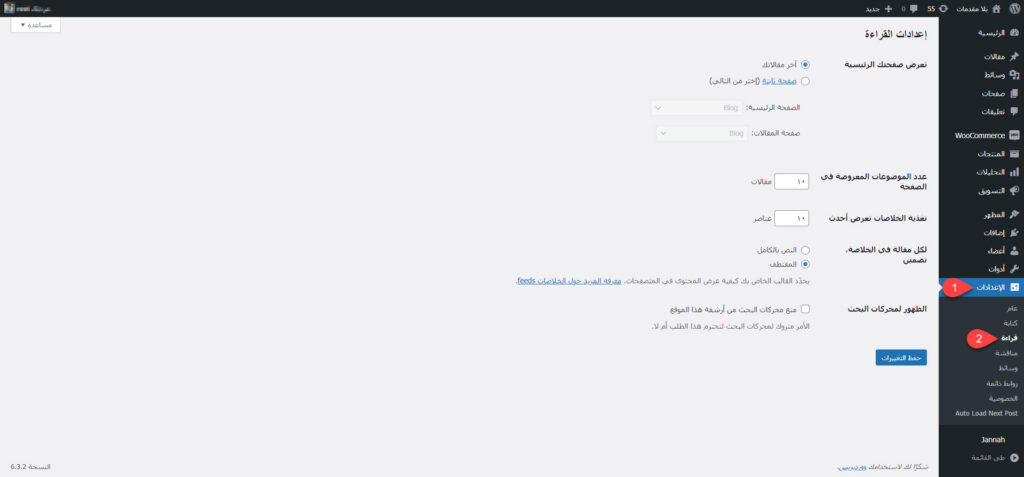
بعد النقر على قراءة، ستظهر لك صفحة إعدادات القراءة وتتضمن عدد من الخيارات والإعدادات وهي:
- تعرض صفحتك الرئيسية: يمكنك هذا الخيار من تحديد المحتوى الذي سيعرض في الصفحة الرئيسية للموقع ويتضمن خياران، الأول من أجل عرض آخر المنشورات ضمن الصفحة الرئيسية، والثاني من أجل عرض صفحة ثابتة تقوم أنت بتحديدها، ويتضمن خيار الصفحة الثابتة خياران أيضًا واحد من أجل الصفحة الرئيسية وآخر من أجل صفحة المقالات.
- عدد الموضوعات المعروضة في الصفحة: يتحكم هذا الإعداد بعدد المشاركات التي تريد عرضها على صفحات الموقع، ويقوم الووردبريس بتحديدها لتكون 10 مشاركات بشكل افتراضي.
- تغذية الخلاصات تعرض أحدث: من خلال هذا الإعداد سيمكنك التحكم بعدد المشاركات التي ستظهر للمستخدم عندما يقوم بتنزيل إحدى خلاصات موقعك.
- لكل مقالة في الخلاصة، تضمين: يحدد هذا الإعداد ما سيظهر من المقالة في الخلاصة على الموقع، وهنا أنت أمام خياران، الأول هو ظهور النص بالكامل والثاني هو ظهور مقتطف المقالة، يمكنك اختيار ما تراه مناسبًا لموقعك.
- الظهور لمحركات البحث: عند تفعيل هذا الخيار ستقوم محركات الووردبريس بتجاهل موقعك وعدم فهرسته (أي أنه لن يظهر ضمن نتائج البحث على المتصفح)، وغالبًا ما يستخدم هذا الخيار عندما يكون الموقع خاصًا أو عندما يكون في حالة الإنشاء أو الصيانة.
4. ضبط إعدادات المناقشة
تمكنك إعدادات المناقشة في الووردبريس من التحكم بطريقة تواصل القارئ أو الزبون مع المدون، فيمكنك من خلالها إدارة التعليقات والإشعارات المتعلقة بالمقالات على الموقع، وتستطيع الوصول إلى صفحة إعدادات المناقشة من خلال النقر على (مناقشة) ضمن القائمة المنسدلة التي تظهر عند وضع مؤشر الفأرة على (إعدادات) في لوحة تحكم الووردبريس الرئيسية.
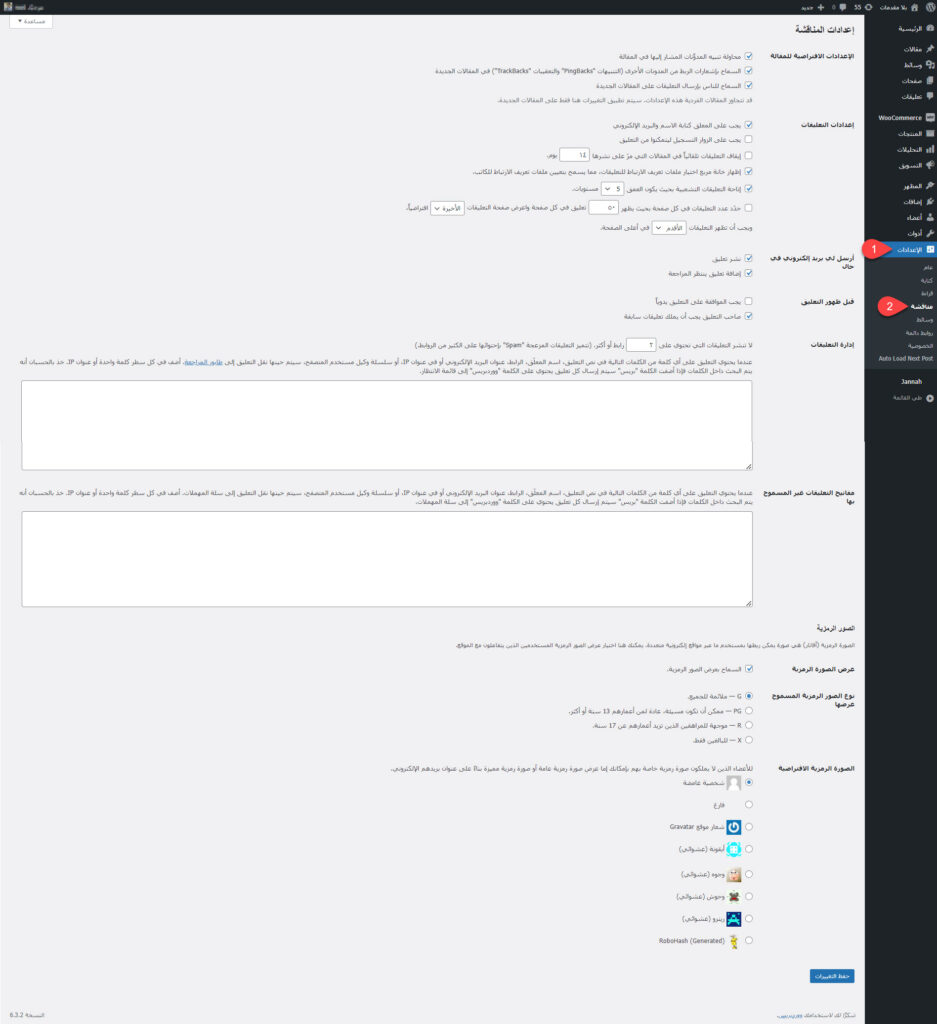
تتضمن صفحة إعدادات المناقشة العديد من الخيارات وفيما يلي سنشرحها لك بشكل مفصل:
- الإعدادات الافتراضية للمقالة: يمكنك هذا الإعداد من التحكم بالتنبيهات على مقالة ما، فمن خلاله يمكنك تفعيل خيار لإرسال تنبيهات إلى المقالات التي تشير إليها في مقالاتك أو يمكنك من خلاله تفعيل خيار لتلقي التنبيهات عندما يقوم أحدهم بالإشارة إلى إحدى مقالاتك في موقعه، كما تستطيع بواسطته أن تحدد فيما إذا كنت تريد السماح بالتعليقات على المقالات الجديدة أو لا.
- إعدادات التعليقات: يتضمن هذا الإعداد عدد من الخيارات التي تتحكم بالتعليقات على مقالة ما، فمن خلاله يمكنك أن تجبر الزائر على كتابة اسمه وبريده الإلكتروني لكي يتمكن من إضافة تعليقه، كما يمكنك أن تحدد فيما إذا كان على الزائر أن يسجل في الموقع من أجل أن يتمكن من التعليق على المقالات، بالإضافة إلى ذلك فيمكنك التحكم بطريقة ظهور التعليقات على المقالة (الأقدم في الأعلى أو الأحدث) وغيرها من الخيارات الأخرى الخاصة بإدارة التعليقات.
- أرسل لي بريد إلكتروني في حال: تستطيع من خلال هذا الإعداد أن تحدد متى يجب على الووردبريس أن يرسل لك بريد إلكتروني، ويوجد لديك خياران الأول عندما يتم نشر تعليق على ما مقالة ما، والثاني عندما يتم إضافة تعليق ويكون بحاجة إلى مراجعة ليتم نشره، كما يمكنك تحديد الخيارين معًا إذا أردت ذلك.
- قبل ظهور التعليق: من خلال هذا الإعداد يمكنك أن تحدد التعليقات التي ستظهر على موقعك، وتستطيع تحديدها بشكل يدوي، كما يمكنك تفعيل خيار السماح بنشر التعليقات من قبل أشخاص سبق وتم نشر تعليقاتهم في الموقع، وذلك من أجل نشر التعليق مباشرةً بدون القيام بنشره يدويًا.
- إدارة التعليقات: يمكنك بواسطة هذا الإعداد أن تقوم بتحديد بعض الكلمات أو الأشياء التي إذا وجدت ضمن تعليق ما يتم نقله إلى طابور المراجعة (اسم المعلق، رابط، بريد الإلكتروني) من أجل مراجعته من قبلك ومن ثم قبوله أو رفضه.
- مفاتيح التعليقات غير المسموح بها: هذا الإعداد مشابه لما يقوم به الإعداد السابق ولكن يختلف بأنه في هذه الحالة سيتم نقل التعليق إلى سلة المهملات مباشرةً، وذلك في حال احتوى التعليق على كلمات أو أشياء تحددها أنت.
- الصور الرمزية: هي عبارة عن صور ترتبط بالمستخدمين وتظهر بجانب أسمائهم، ويتضمن هذا القسم عدد من الإعدادات منها السماح بعرض الصور الرمزية على الموقع وتحديد نوع الصور التي يمكن استخدامها من قبل المستخدمين، كما يمكنك تحديد صورة رمزية افتراضية للأشخاص الذين لا يمتلكون صور رمزية خاصة بهم.
5. ضبط إعدادات الوسائط
تستطيع من خلال إعدادات الوسائط أن تتحكم بطريقة عرض الوسائط على موقع الووردبريس الخاص بك ولا تتضمن إعدادات الوسائط عددًا كبيرًا من الخيارات. بإمكانك الوصول إلى صفحة إعدادات الوسائط عن طريق النقر على (وسائط) ضمن قائمة (الإعدادات) في لوحة تحكم الووردبريس الخاصة بالموقع.
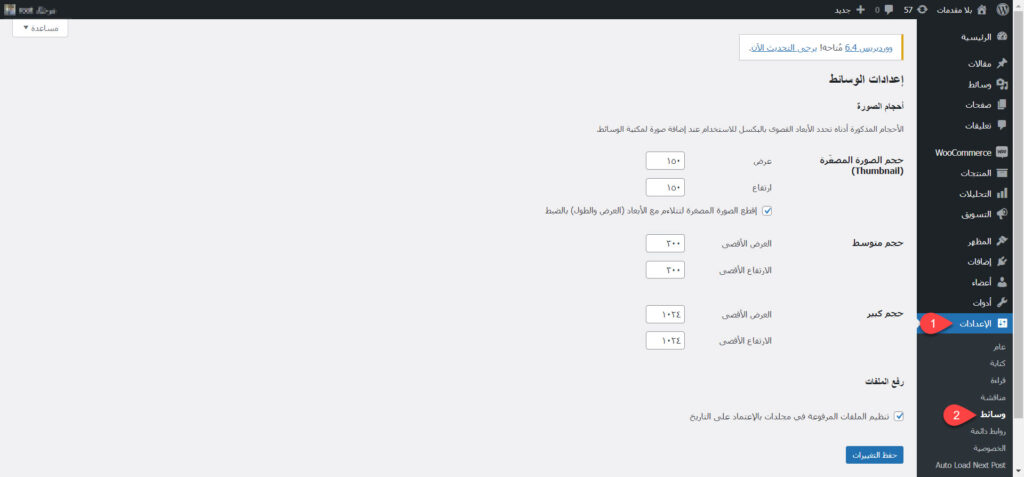
بعد النقر على وسائط، ستظهر لك صفحة إعدادات الوسائط في الووردبريس وتحتوي على الإعدادات التالية:
- حجم الصور المصغّرة (Thumbnail): يمكنك هذا الإعداد من ضبط أقصى ارتفاع وعرض للصور المصغرة في الموقع.
- حجم متوسط: من خلال هذا الإعداد سيكون بإمكانك ضبط حجم الصور المتوسطة في الموقع، وذلك من خلال تحديد أقصى ارتفاع وعرض لها.
- حجم كبير: يوفر لك هذا الإعداد إمكانية تحديد أقصى ارتفاع وعرض للصور كبيرة الحجم على الموقع.
- رفع الملفات: عندما تقوم بتحديد هذا الخيار سيقوم الووردبريس بتنظيم الوسائط التي تقوم بتحميلها على الموقع ضمن مجلدات تعتمد على تاريخ تحميل هذه الوسائط.
6. ضبط إعدادات الروابط الدائمة
الروابط الدائمة هي عبارة عن عناوين URL خاصة بصفحات ومقالات موقعك وتعتبر من الأمور المهمة جدًا في الموقع، وذلك لأنها تعبر عن المحتوى وتسهل على المستخدمين ومحركات البحث فهم موضوع ومحتوى الصفحة أو المقالة، لذلك يعتبر ضبطها بالشكل الصحيح أمرًا مهمًا جدًا في الووردبريس.
يمكنك الوصول إلى صفحة إعدادات الروابط الدائمة من خلال النقر على (روابط دائمة) ضمن القائمة المنسدلة التي تظهر عند وضع مؤشر الفأرة على (إعدادات) في لوحة تحكم الووردبريس.

ستجد ضمن صفحة إعدادات الروابط الدائمة العديد من الخيارات والحقول والإعدادات، وفيما يلي سنشرحها لك بشكل مفصل من أجل أن تتمكن من ضبطها بما يتناسب مع متطلباتك:
- تركيبة الرابط الدائم: تعبر تركيبة الروابط الدائمة عن شكل الرابط وطريقة ظهوره على متصفح المستخدم، ويوفر لك الووردبريس عدد من التركيبات الافتراضية التي يمكنك استخدامها في موقعك، وهذه التركيبات هي:
- عادي: عندما تختار هذه التركيبة، يعتمد الووردبريس على شكل الرابط الافتراضي ليكون هو شكل الروابط الدائمة في موقعك.
- اليوم + عنوان المقالة: في هذه التركيبة يكون تنسيق الروابط الدائمة يحتوي على التاريخ الكامل (يوم/شهر/سنة) إضافة إلى عنوان المقالة (الاسم اللطيف).
- الشهر + عنوان المقالة: تشابه هذه التركيبة التركيبة السابقة ولكن في هذه الحالة يظهر التاريخ بدون اليوم أي الشهر والسنة فقط إضافة إلى عنوان المقالة (الاسم اللطيف)
- رقمي: عندما تحدد هذه الخيار يتم إضافة معرف المقال إلى الروابط الدائمة الخاصة بموقعك.
- عنوان المقالة: في هذا الخيار يتم إضافة عنوان المقالة (الاسم اللطيف) فقط إلى الروابط الدائمة الخاصة بموقعك، أي يصبح الرابط الدائم يحتوي اسم النطاق يليه مباشرةً عنوان المقالة.
- تركيبة مخصّصة: إذا لم تكن التركيبات السابقة تلبي احتياجاتك فيمكنك من خلال هذا الخيار أن تقوم بتحديد شكل الروابط الدائمة في موقعك، وذلك بناءًا على بعض المتغيرات التي يوفرها الووردبريس، فعند تحديد أحد هذه المتغيرات سيظهر هذا المتغير في الرابط الدائم، وهكذا بالنسبة إلى المتغيرات الأخرى.
- اختياري: يتضمن هذا الإعداد على حقلين، يمكنك من خلالها تحديد تركيبة الروابط الدائمة الخاص بالتصنيفات والوسوم ضمن الموقع، فمثلًا عندما تقوم بكتابة كلمة ما داخل حقل تركيبة التصنيف سيتم إضافة هذه الكلمة كبادئة إلى الرابط الدائم الخاص بالتصنيفات، وهكذا بالنسبة للوسوم.
7. ضبط إعدادات الخصوصية
يوفر لك الووردبريس إمكانية التحكم وإنشاء صفحة سياسة خصوصية خاصة بموقع الووردبريس الخاص بك والتي أصبحت من الأمور البديهية في كل مواقع الويب، وذلك لأنها تبين للمستخدمين السبب الذي يدخلون بياناتهم من أجله، كما تعتبر صفحة سياسة الخصوصية مهمة جدًا في جميع المواقع، إذ أنها تعمل على تعزيز الثقة بين الزوار والموقع.
يمكنك الوصول إلى إعدادات الخصوصية في الووردبريس من خلال النقر على (الخصوصية) ضمن قائمة (الإعدادات) في لوحة تحكم الووردبريس الخاصة بموقع.
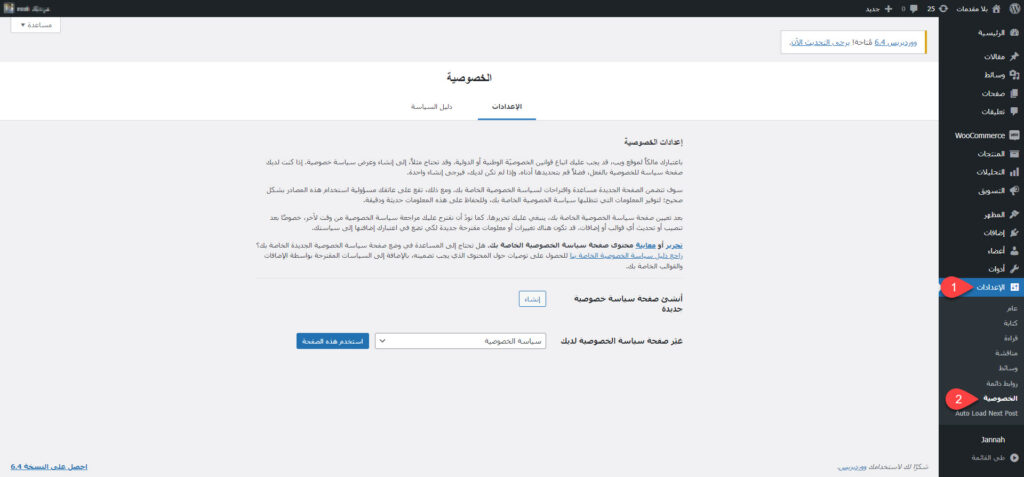
بعد النقر على الخصوصية، ستظهر لك صفحة إعدادات الخصوصية وتتضمن مسودة أنشأها الووردبريس لصفحة سياسة الخصوصية الخاصة بموقعك، ويمكنك تعديلها ومعاينتها أو يمكنك إنشاء صفحة سياسة خصوصية جديدة لموقعك، وذلك من خلال النقر على (إنشاء) ضمن صفحة إعدادات الخصوصية.
كما يوفر لك الووردبريس مجموعة من النماذج التي يمكنك استخدامها من أجل إنشاء صفحة سياسة خصوصية لموقعك.
وبهذا عزيزي القارئ نكون قد عرفناك على أهم إعدادات الووردبريس التي يجب عليك ضبطها في موقعك وشرحنا لك بشكل مفصل جميع هذه الإعدادات من أجل أن تتمكن من ضبطها بنفسك بالشكل الذي يلبي احتياجات ومتطلبات موقعك، ونود الإشارة في الختام إلى أن ضبط إعدادات الموقع بالشكل الصحيح يعتبر من الأمور التي تسهم في نجاح الموقع ونموه.

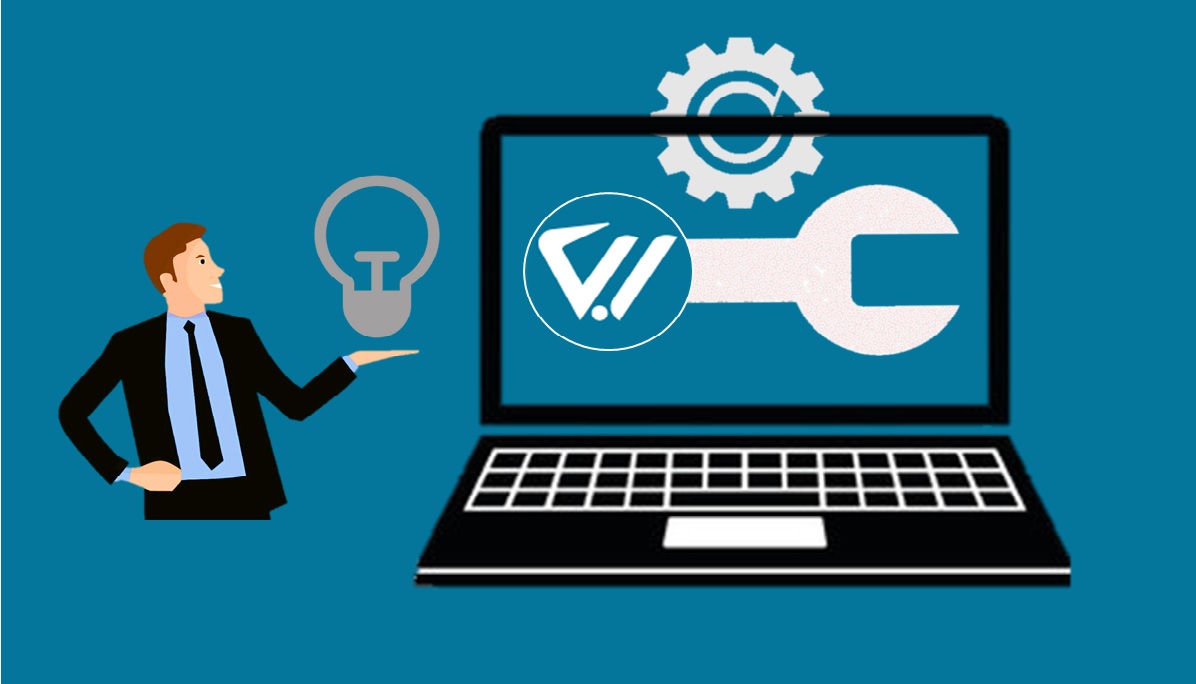



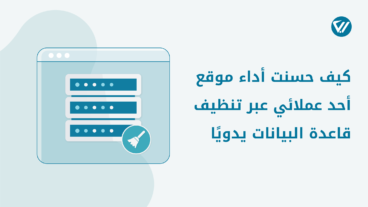

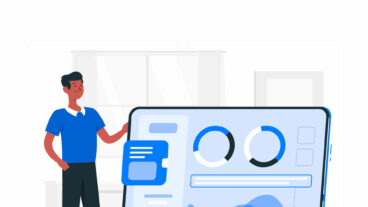
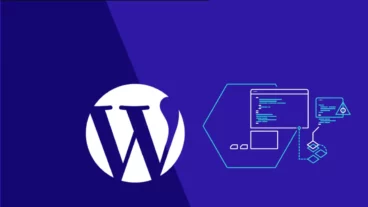

اترك تعليقك